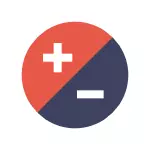
Visi metodai, išskyrus pastarąjį, yra vienodai susiję su "Windows 10", "Windows 8" (8.1) ir "Windows 7" Aš stengsiuosi padėti. DĖMESIO "Windows 10" rekomenduoju atskiras instrukcijas: kaip padidinti ir sumažinti darbalaukio piktogramas, "Explorer" ir "Windows 10" užduočių juostoje.
Sumažinkite piktogramas po jų dydžio spontaniškai padidėjo (arba atvirkščiai)
"Windows 10", 8.1 ir "Windows 7" yra derinys, leidžiantis savavališkai pakeisti stalinio klavišų matmenis darbalaukyje. Šio derinio ypatumas yra tai, kad ji gali "stumti atsitiktinai" ir net nesupranta, kas tiksliai nutiko ir kodėl ženkleliai staiga tapo dideli ar maža.
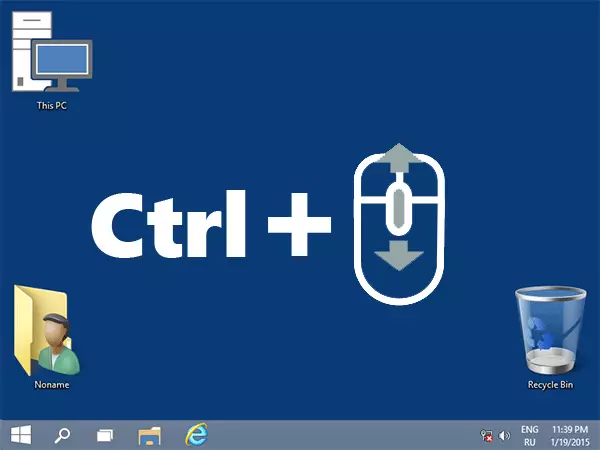
Šis derinys yra Laikydami CTRL klavišą ir. \ T Sukimosi pelės pelę aukštyn didinti arba žemyn mažėjanti. Pabandykite (nors darbalaukis turi būti aktyvus, spustelėkite tuščią vietą ant jo su kairiuoju pelės mygtuku) - Dažniausiai problema yra tai.
Kaip pakeisti "Windows" 10 darbalaukio dydį - vaizdo įrašą
Įdiekite teisingą ekrano skiriamąją gebą
Antrasis galimas pasirinkimas, kai negalite organizuoti piktogramų dydį - neteisingai įdiegtą monitoriaus ekrano skiriamąją gebą. Šiuo atveju ne tik piktogramos, bet ir visi kiti langai elementai paprastai turi pagrįstą išvaizdą.
Tai tiesiog teisinga:
- Dešiniuoju pelės mygtuku spustelėkite tuščią vietą darbalaukyje ir pasirinkite "Ekrano rezoliucija". DĖMESIO: "Windows 10" tai daroma kitaip: kaip pakeisti "Windows 10" ekraną.
- Nustatykite teisingą leidimą (paprastai priešais jį parašyta "Rekomenduojama" - tai geriausia jį tiksliai nustatyti, nes jis atitinka jūsų monitoriaus fizinę skiriamąją gebą).
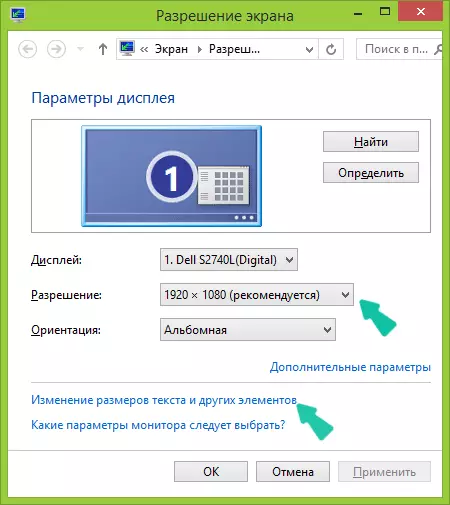
Pastaba: jei turite tik ribotą rinkinį atrankos ir visų mažų (neatitinkančių monitoriaus charakteristikų), tada atrodo, kad jums reikia įdiegti vaizdo plokštės tvarkykles.
Tuo pačiu metu, tai gali pasirodyti, kad nustatant teisingą leidimą, viskas tapo per maža (pavyzdžiui, jei turite mažą ekraną su didele raiška). Norėdami išspręsti šią problemą, galite naudoti "teksto ir kitų elementų dydį" elementą tame pačiame dialogo lange, kuriame pasikeitė rezoliucija ("Windows 8.1 ir 8"). "Windows 7" šis elementas vadinamas "teksto ir kitų elementų, didesnių nei ar mažiau", yra ". Ir padidinti ekrane esančių piktogramų dydį, naudokite jau minėtą Ctrl + pelės persekiojimą.
Kitas būdas padidinti ir sumažinti piktogramas
Jei naudojate "Windows 7" ir tuo pačiu metu turite klasikinę temą (tai, beje, padeda šiek tiek paspartinti labai silpnas kompiuteris), tada galite atskirai nustatyti beveik bet kokio elemento matmenis, įskaitant piktogramas ant darbalaukis.
Norėdami tai padaryti, naudokite šį veiksmų prioritetą:
- Dešiniuoju pelės mygtuku spustelėkite tuščią ekrano vietą ir spustelėkite "Ekrano rezoliucija".
- Atsidariame lange pasirinkite "Tekstas ir kiti elementai daugiau ar mažiau".
- Kairėje meniu pusėje pasirinkite "Keisti spalvų schemą".
- Pasirodo lange spustelėkite Kita
- Konfigūruokite norimus elementų matmenis. Pavyzdžiui, pasirinkite "piktogramą" elementą ir nustatykite jo dydį pikseliais.

Po taikant atliktus pakeitimus, gausite tai, ką sukūrėte. Nors manau, šiuolaikinės "Windows" versijose, paskutinis metodas gali būti naudingas.
